PDF는 개인과 기업 모두가 문서를 만들고, 저장하고, 공유할 때 신뢰하는 범용 문서 형식입니다. 다양한 기기에서 호환성과 보안성을 제공하기 때문에 다양한 용도로 사용하기에 이상적입니다. 하지만 대용량 PDF로 작업할 때 많은 사용자가 이러한 파일을 효율적으로 공유하고 편집하는 데 어려움을 겪습니다. 바로 이때 PDF 압축이 필요합니다.
하지만 압축된 PDF를 원래 품질이나 크기로 압축을 풀어야 한다면 어떻게 해야 할까요? 이를 위한 도구가 있는지 궁금하신가요? 이 글에서 바로 이 문제에 대해 설명해 드리겠습니다. 바로 시작하겠습니다!
PDF 압축 해제를 시작하기 전에 품질 저하 없이 PDF를 압축하기 위해 UPDF를 사용하는 것이 좋습니다. 아래 버튼을 통해 UPDF를 다운로드할 수 있습니다.
Windows • macOS • iOS • Android 100% 안전
1부. PDF 압축 해제란 무엇인가요?
PDF 압축 해제는는 압축된 파일을 원래 크기나 품질로 복원할 수 있습니다. PDF가 압축되면 이미지의 해상도를 낮추고 그래픽과 글꼴 같은 요소를 단순화하여 파일 크기가 줄어듭니다. 압축을 풀면 파일과 포함된 요소를 원래 형태로 되돌릴 수 있습니다.
PDF 압축 해제는 편집, 인쇄 또는 공식적인 사용을 위해 저장하는 등 최상의 품질로 파일을 작업해야 할 때 유용할 수 있습니다. 하지만 압축 중에 너무 많은 데이터가 손실된 경우 압축을 풀어도 항상 원래 품질로 복원되는 것은 아닙니다. 이러한 경우에는 누락된 세부 정보를 수정하지 않고 파일을 압축된 버전으로 복원할 뿐입니다.
2부. PDF 압축 해제 2가지 방법
시중에는 PDF 압축 해제할 수 있는 도구가 많지 않지만, 무료로 작업을 완료할 수 있는 몇 가지 도구를 찾을 수 있습니다. PDF 파일 압축을 푸는 데 가장 인기 있는 두 가지 도구로는 PDFYeah와 i2PDF가 있습니다. 두 도구를 사용하여 파일을 빠르게 압축 해제하는 방법은 다음과 같습니다.
PDFYeah로 PDF 압축 해제
PDFYeah를 사용하여 무료로 PDF 압축 해제하는 단계는 다음과 같습니다.
1단계: PDFYeah 웹사이트를 방문합니다.
2단계: 도구 모음으로 이동하여 "PDF 편집"을 클릭하고 "PDF 압축 풀기"를 선택합니다.
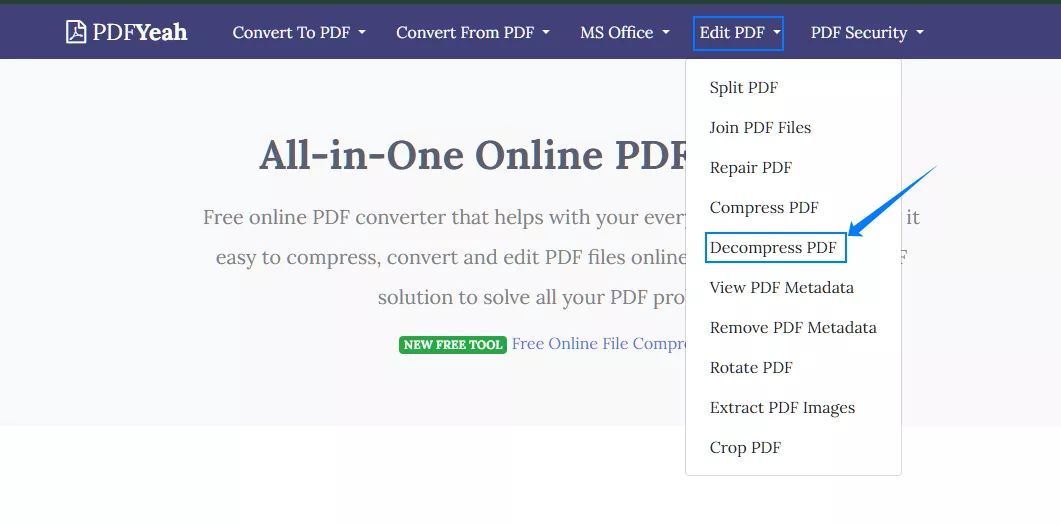
3단계: "찾아보기"를 클릭하여 압축하려는 PDF를 업로드한 다음 "PDF 압축 해제"를 누릅니다.
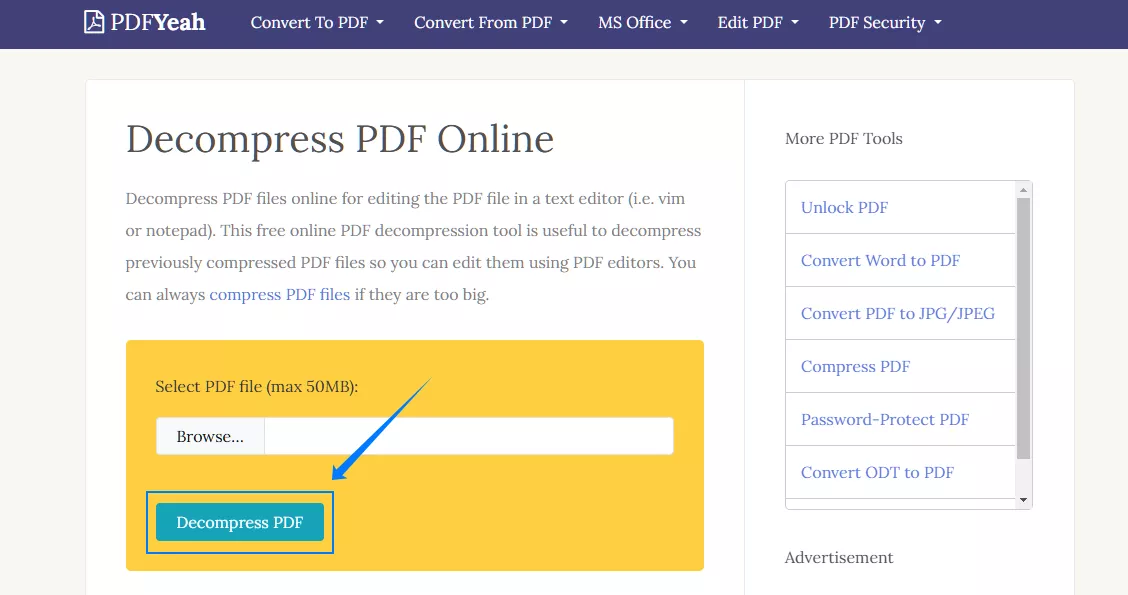
4단계: 압축 해제 프로세스가 완료되면 "파일 다운로드"를 클릭하여 파일을 컴퓨터에 다운로드할 수 있습니다.
장점:
- 무료로 사용 가능합니다.
- 파일 압축 해제 과정이 매우 쉽습니다.
- 모든 작업이 웹사이트에서 직접 이루어지므로 소프트웨어를 설치할 필요가 없습니다.
단점:
- PDFYeah는 모든 압축 유형, 특히 손실이 있는 압축 파일과 호환되지 않을 수 있습니다.
- 대용량 파일에서는 속도가 느릴 수 있습니다.
- 인터넷 연결이 필요합니다.
i2PDF로 PDF 압축 해제
i2PDF를 사용하여 PDF를 무료로 압축 해제하는 단계는 다음과 같습니다:
1단계: i2PDF 웹사이트를 방문합니다.
2단계: 아래로 스크롤하여 'PDF 압축 풀기'를 찾아 클릭합니다.
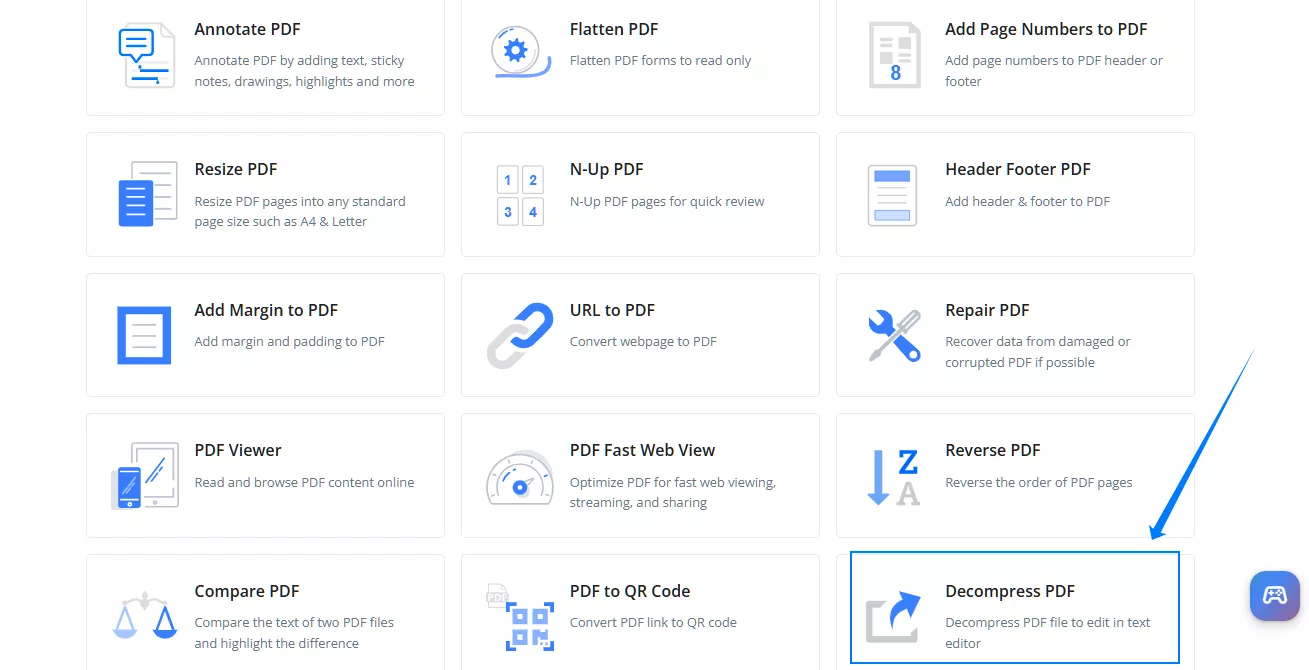
3단계: '파일 선택'을 클릭하여 컴퓨터에서 PDF 파일을 업로드하거나 파일을 끌어다 놓기만 하면 됩니다.
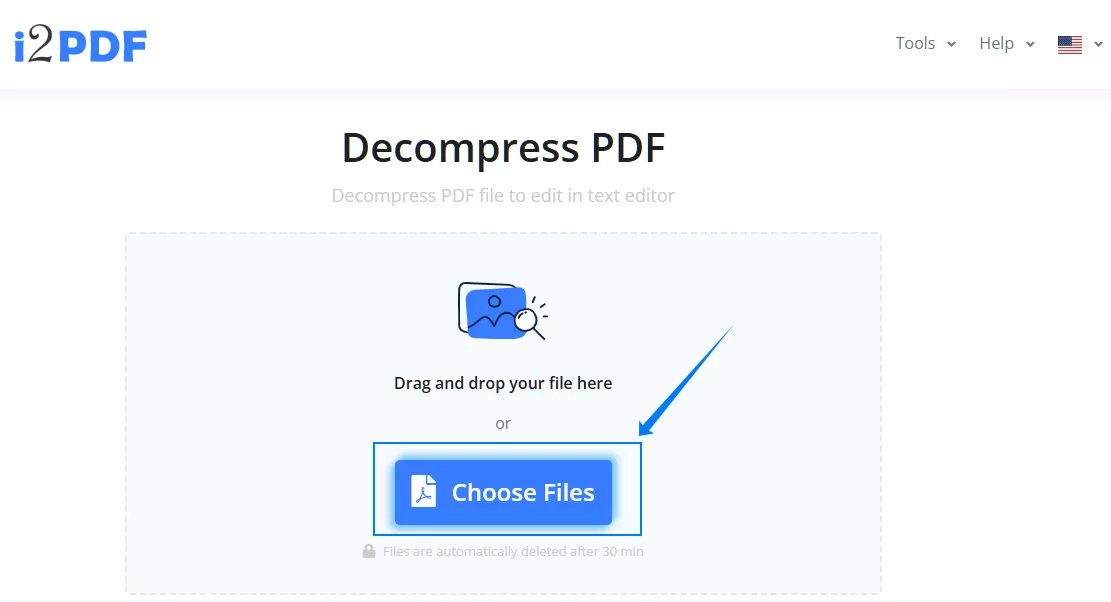
4단계: 프로세스가 완료되면 '다운로드'를 클릭하여 압축 해제된 파일을 저장합니다.
장점:
- i2PDF는 누구나 쉽게 사용할 수 있는 간단한 인터페이스를 제공합니다.
- 압축 해제 속도가 빠릅니다, 특히 작은 파일의 경우.
- 비용이나 숨겨진 수수료가 없습니다.
단점:
- i2PDF는 대용량 파일이나 과도하게 압축된 파일을 처리하는 데 어려움이 있을 수 있습니다.
- 많은 사용자 지정이 불가능합니다.
- 인터넷 연결이 필요합니다.
3부. UPDF: 품질 손실 없이 PDF를 압축하는 방법
사용자가 PDF 압축을 해제할 때 직면하는 가장 큰 문제 중 하나는 품질 저하입니다. 따라서 빠르고 쉽게 PDF를 압축하면서도 품질을 유지할 수 있는 도구를 선택하는 것이 중요합니다.
UPDF는 이러한 작업을 위한 최고의 도구입니다! 이 사용하기 쉬운 PDF 편집기는 Windows, Mac, iOS, Android에서 모두 사용 가능합니다. 스마트 기술을 적용한 UPDF는 PDF에 이미지 및 다양한 요소가 포함되어 있어도 품질을 그대로 유지합니다.
UPDF로 PDF 압축하는 방법
UPDF를 사용하여 PDF를 압축하는 방법은 다음과 같습니다.
1단계: UPDF 공식 웹사이트에 접속합니다. "무료 다운로드" 버튼을 클릭하여 UPDF를 장치에 다운로드하고 설치하세요.
Windows • macOS • iOS • Android 100% 안전
2단계: 장치에서 UPDF 앱을 실행한 후, "파일 열기" 버튼을 클릭하고 압축할 PDF를 선택합니다.
3단계: PDF에 필요한 변경 사항이 있다면 수정한 후, 저장 화살표에서 "파일 크기 줄이기" 옵션을 선택합니다.
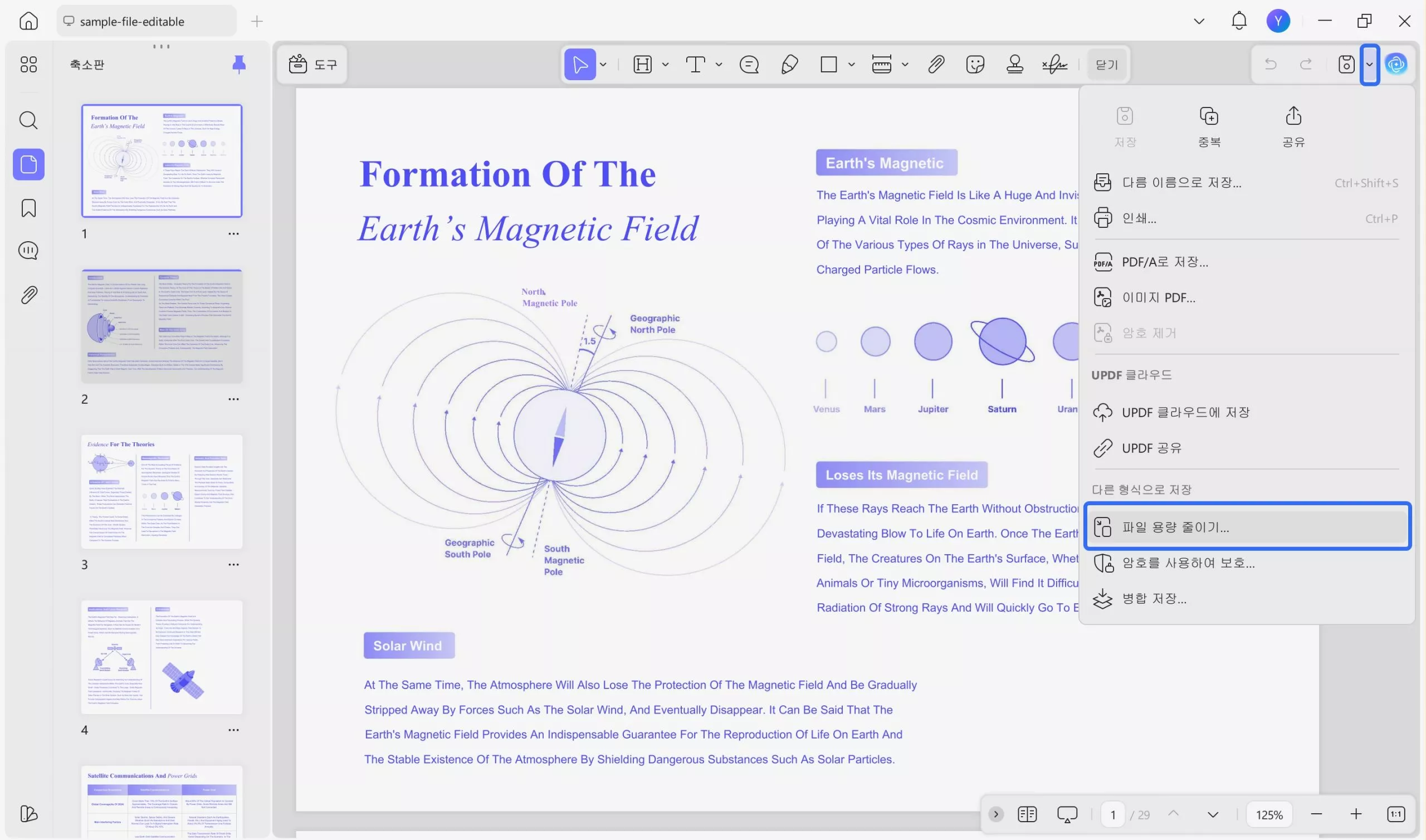
4단계: 원본와 손실 없음, 최대 높음 등 제공된 6 가지 문서 품질 옵션 중에서 선택하세요.
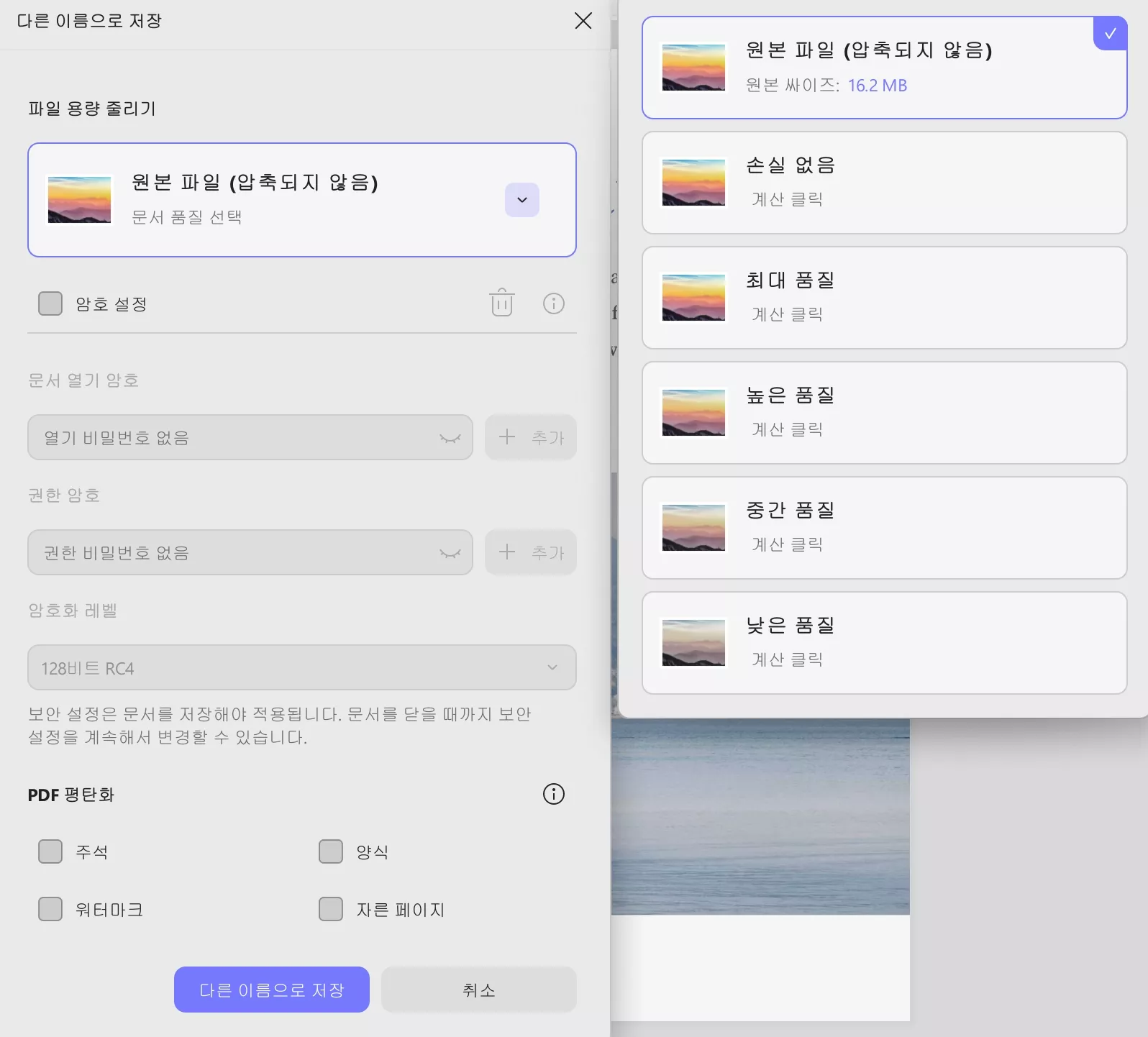
5단계: 필요한 경우 파일 이름을 변경하고, 저장할 위치를 선택한 후 "다른 이름으로 저장"을 클릭하면 PDF가 압축되어 저장됩니다.
동영상 가이드가 필요하신가요? 여기에서 UPDF를 사용한 PDF 압축 과정을 영상으로 확인하세요!
UPDF를 사용한 PDF 압축의 장점
UPDF가 어떤 기능을 제공하는지 궁금하신가요? 사용 시 얻을 수 있는 몇 가지 주요 장점을 소개합니다.
- 스마트 압축:
UPDF는 지능형 알고리즘을 활용하여 PDF 파일 크기를 최적화합니다. 따라서 품질 저하 걱정 없이 PDF를 압축할 수 있습니다. - 사용자 지정 옵션:
파일을 빠르게 공유하거나 저장 공간을 절약해야 하나요? UPDF에서는 사용자의 필요에 맞게 압축 수준을 직접 선택할 수 있습니다. - 압축 해제 불필요:
UPDF는 최소한의 품질 손실로 PDF를 압축하므로, 나중에 파일을 압축 해제할 필요가 없습니다. - PDF 분할 기능:
더 작은 파일이 필요하지만 품질을 유지하고 싶다면? UPDF를 사용하면 파일 크기나 페이지 수에 따라 PDF를 분할할 수 있습니다. - 더 많은 기능:
UPDF는 단순한 PDF 압축 도구가 아닙니다! 편집, 변환, 주석 달기 등 다양한 기능을 제공합니다. 자세한 내용은 리뷰 기사를 확인하세요.
UPDF를 사용하면 품질 저하 없이 PDF 파일을 쉽게 최적화하고 압축할 수 있습니다.
지금 UPDF를 무료로 체험해 보세요! 프로 버전으로 업그레이드하려면 여기를 클릭하여 가격을 확인하세요.
Windows • macOS • iOS • Android 100% 안전
4부. FAQ
Q1. iLovePDF에서 PDF 압축 해제할 수 있나요?
아니요. iLovePDF에서는 PDF 압축 해제 기능을 제공하지 않습니다. 이 도구는 PDF 압축, 편집, 병합 기능은 지원하지만, 압축된 PDF를 원래 품질로 복원하는 기능은 없습니다.
Q2. Adobe Acrobat에서 PDF 압축 해제할 수 있나요?
Adobe Acrobat에는 직접적인 압축 해제 기능이 없지만, 고품질 포맷으로 파일을 내보내어 원래 품질을 회복하는 방법이 있습니다.
1.PDF를 Adobe Acrobat에서 엽니다.
2. "내보내기" 기능을 선택하고 고품질 출력 형식을 선택합니다.
3.내보낸 파일을 저장하고 콘텐츠 품질을 확인하세요.
Q3. UPDF로 PDF 압축 해제가 가능한가요?
UPDF에는 압축 해제 기능이 없습니다. 그러나 UPDF는 PDF를 압축할 때 품질을 유지하므로, 나중에 파일을 다시 압축 해제할 필요가 없습니다.
5부. 결론
이 문서에서는 PDF 압축 및 압축 해제 방법을 단계별로 설명했습니다. 하지만 일반적인 압축 해제 도구는 PDF를 효과적으로 처리하지 못해 파일 품질과 크기에 영향을 미치는 경우가 많습니다. 따라서, 파일을 압축 해제할 필요 없이 품질을 유지하는 신뢰할 수 있는 PDF 압축 도구를 사용하는 것이 중요합니다.
UPDF는 이러한 문제를 해결할 수 있는 최고의 선택지입니다! 품질 손실 없이 PDF를 압축하며 사용자 맞춤형 압축 기능을 제공하고, PDF 분할, 변환, 편집, 대화 등 다양한 기능도 함께 지원합니다.
지금 바로 UPDF를 다운로드하고 전문가처럼 PDF를 압축하세요!
Windows • macOS • iOS • Android 100% 안전
 UPDF
UPDF
 Windows용 UPDF
Windows용 UPDF Mac용 UPDF
Mac용 UPDF iPhone/iPad용 UPDF
iPhone/iPad용 UPDF 안드로이드용 UPDF
안드로이드용 UPDF UPDF AI 온라인
UPDF AI 온라인 UPDF Sign
UPDF Sign PDF 편집
PDF 편집 PDF 주석
PDF 주석 PDF 생성
PDF 생성 PDF 양식
PDF 양식 링크 편집
링크 편집 PDF 변환
PDF 변환 OCR
OCR PDF → Word
PDF → Word PDF → 이미지
PDF → 이미지 PDF → Excel
PDF → Excel PDF 정리
PDF 정리 PDF 병합
PDF 병합 PDF 분할
PDF 분할 PDF 자르기
PDF 자르기 PDF 회전
PDF 회전 PDF 보호
PDF 보호 PDF 서명
PDF 서명 PDF 민감 정보 가리기
PDF 민감 정보 가리기 PDF 민감 정보 제거
PDF 민감 정보 제거 보안 제거
보안 제거 PDF 보기
PDF 보기 UPDF 클라우드
UPDF 클라우드 PDF 압축
PDF 압축 PDF 인쇄
PDF 인쇄 일괄 처리
일괄 처리 UPDF AI 소개
UPDF AI 소개 UPDF AI 솔루션
UPDF AI 솔루션 AI 사용자 가이드
AI 사용자 가이드 UPDF AI에 대한 FAQ
UPDF AI에 대한 FAQ PDF 요약
PDF 요약 PDF 번역
PDF 번역 PDF 설명
PDF 설명 PDF로 채팅
PDF로 채팅 AI 채팅
AI 채팅 이미지로 채팅
이미지로 채팅 PDF를 마인드맵으로 변환
PDF를 마인드맵으로 변환 학술 연구
학술 연구 논문 검색
논문 검색 AI 교정기
AI 교정기 AI 작가
AI 작가 AI 숙제 도우미
AI 숙제 도우미 AI 퀴즈 생성기
AI 퀴즈 생성기 AI 수학 문제 풀이기
AI 수학 문제 풀이기 PDF를 Word로
PDF를 Word로 PDF를 Excel로
PDF를 Excel로 PDF를 PowerPoint로
PDF를 PowerPoint로 사용자 가이드
사용자 가이드 UPDF 팁
UPDF 팁 FAQ
FAQ UPDF 리뷰
UPDF 리뷰 다운로드 센터
다운로드 센터 블로그
블로그 뉴스룸
뉴스룸 기술 사양
기술 사양 업데이트
업데이트 UPDF vs Adobe Acrobat
UPDF vs Adobe Acrobat UPDF vs. EZPDF
UPDF vs. EZPDF UPDF vs. ALPDF
UPDF vs. ALPDF








 유경은
유경은 